ビクトリー大学へようこそ。こんにちは、ヴィアです。

このような悩みに応えていきます。
無料でブログを始めることもできますが、本気で稼いでいきたいならWordPress一択です。

今月のブログ収益が100万超えました🎉
— 🏴☠️ヴィア/via (@Via00Via) November 18, 2022
web3/NFTブログはまだまだ稼げますね
みなさんが拡散や、仲間にシェアしてくれたおかげでもあります🙇♂️
というわけでGiveaway企画考えてます
誰もやったことないであろうヤベぇのを......乞うご期待ww pic.twitter.com/Ya7JDuvqqS
サクッとわかりやすいように画像をつかって解説していきます。
本記事の内容
- WordPress(ワードプレス)とは?
- たった10分でできるブログの始め方
この記事を書いた人

ブログは月100万円も夢ではありません。
いまからたった10分ほどの作業でガラッと人生が変わります。ぜひチャレンジを

本記事で紹介している「エックスサーバー」は、2024年7月4日まで最大30%オフになるお得なキャンペーン中です。この機会を逃さないようにできるだけお早めにどうぞ。
事前に準備しておくもの

事前に準備しておくものは次の2つだけです。
①パソコン
②クレジットカード(月1,000円前後)

補足|※WordPressとは
WordPressとはブログ立ち上げの際に使うソフトウェアのこと
稼いでるブロガーは誰もが使っています。
このブログももちろんWordPressを使用しています。
無料ブログでも始めることはできますが、稼ぎたいのであればWordPress一択です。
エックスサーバーがおすすめ
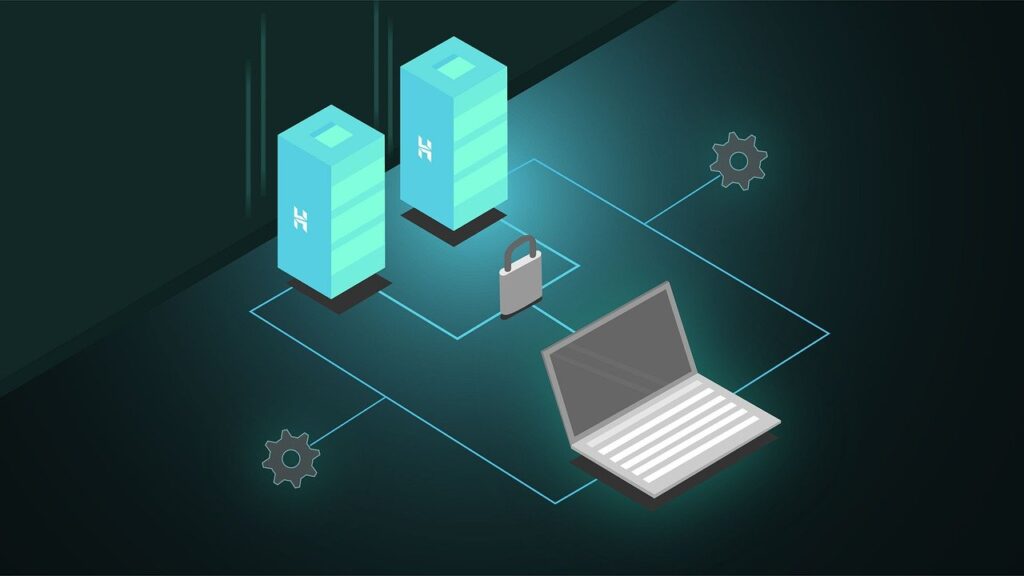
数あるレンタルサーバーの中でもエックスサーバーで開設することをおすすめしています。
レンタルサーバーとは、Web上のスペースを提供してくれるサービスのこと
エックスサーバーは利用者が多く、国内シェアがトップのレンタルサーバーとして約200万サイト以上のサイトが管理されています。
このブログもエックスサーバーでレンタルしています。
「WordPressクイックスタート」が導入されたことで今では、たった10分程度で開設できます。
とにかく簡単に始められるようになったことがエックスサーバーをおすすめする理由の一つです。
では、画像を使ってわかりやすく開設手順を説明していきます。
さっそくブログを始めよう(10分でできる)

ブログを始めるまでの流れは上記の通り。
たった10分で開設できるので少しだけ頑張ってくださいね。
STEP①サーバーを借りる

では、まずはサーバーを借りましょう。

本記事で紹介している「エックスサーバー」は、2024年7月4日まで最大30%オフになるお得なキャンペーン中です。この機会を逃さないようにできるだけお早めにどうぞ。
まず、エックスサーバーにアクセスしていただき「まずはお試し10日間無料」をクリックしましょう。

利用するにチェックを入れましょう。その後必要項目が表示されます。
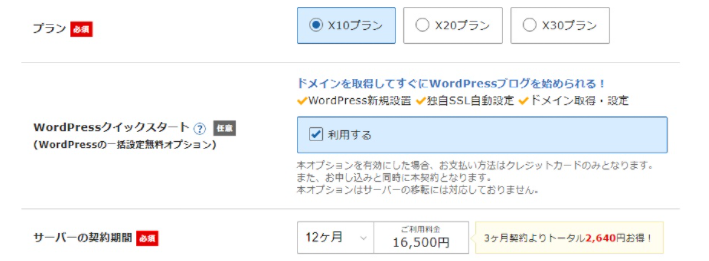
- X10プラン
- X20プラン
- X30プラン
機能的には、さほど差がないので一番安いX10プランで十分です。
契約更新期間が長いほど月額料金は安くなりますが、はじめは12ヵ月のプランがおすすめです。
※キャンペーンや価格改正によって画像とは異っている場合もあります。ご了承ください。

STEP②ドメインを決める

続いてドメインを決めていきましょう。
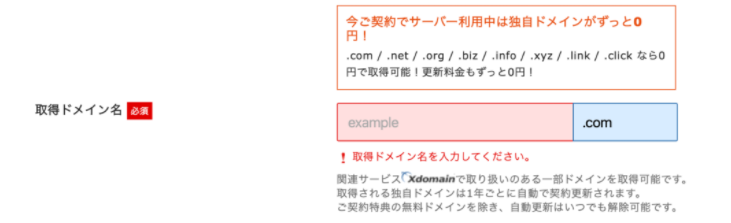
ドメインとは、あなたのブログのURLになります。
個人ブロガーで最も多いのが「.com/」なので、何にすべきかわからなければ「.com/」でいいです。
次にドメイン名を決めていきます。
「○○○○○.com」があなたのサイトのドメイン名です。

STEP③WordPressの情報を入力する


では情報を入力していきましょう。
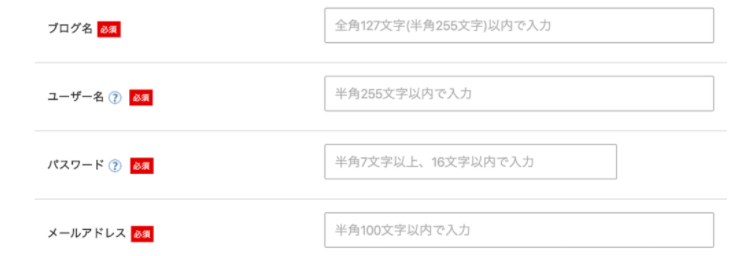
- ブログ名
- ユーザー名
- パスワード
- メールアドレス
この4つを入力しましょう。ユーザー名とパスワードはWordPressにログインする際に必要なのでメモしておいてください。

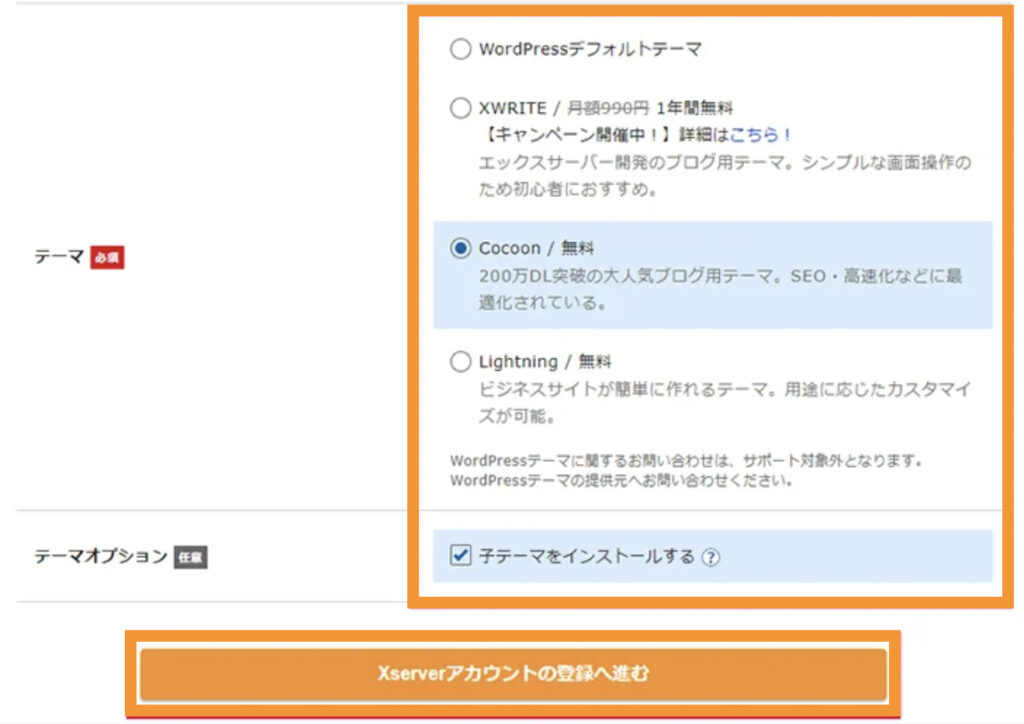
テーマは無料の「Cocoon」を選んでもらえると大丈夫です。※テーマはあとからでも変更できます。
続いて「Xserverアカウント登録へ進む」に進んでください。
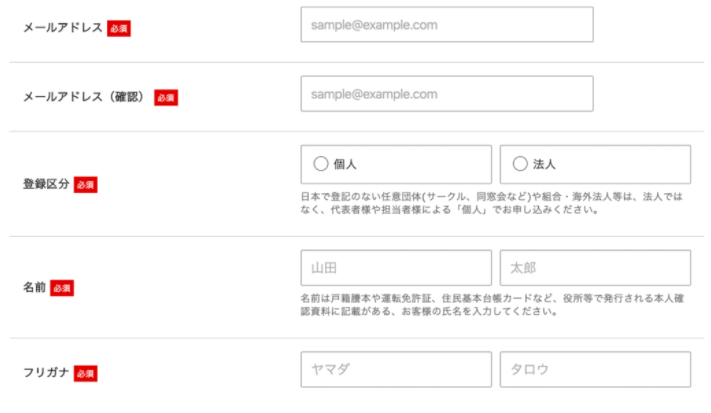
- 登録区分
- 名前
- 住所
- 電話番号
個人情報を入力していきましょう。名前はユーザー名ではなく本名を記入します。
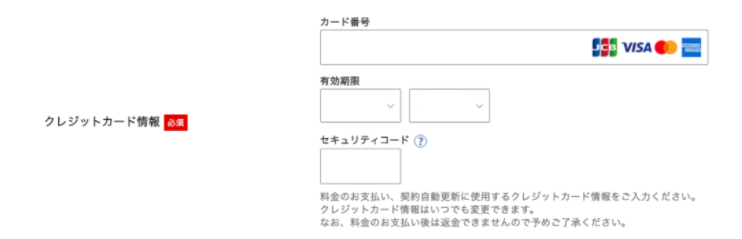
クレジットカード情報を入力しましょう。セキュリティーコードとは、クレジットカード裏面の3桁のコードです。
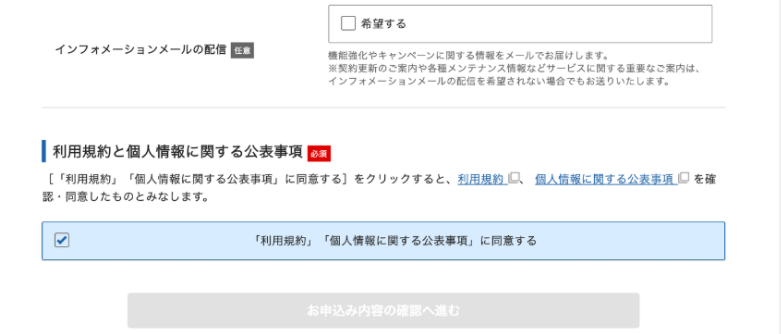
インフォメーションメールとはお得なキャンペーンなどの情報が配信されるサービスです。必要ならチェックを入れて申し込み内容の確認へ進むをクリックしましょう。
その後に、今まで入力してきた情報が表示されるので、間違いがなければSMS・電話認証へ進むをクリックしてください。

SMSか電話のどちらかを入力し認証コードを取得するをクリックしてください。
届いた認証コードをお申し込みフォームに入力すると手続き完了です。

お申し込みが完了すれば「サーバーアカウント設定完了」の案内メールが届きます。メールを受信したら最大1時間ほどでログインが可能になります。
よくあるトラブル
メールアドレスの入力ミスに気付いたらエックスサーバーのサポートに問い合わせてください。
審査や設定処理で通知メールが遅れる場合があります。24時間経ってもメールがこない場合はサポートに問い合わせてください。
WordPressにログインしてみよう
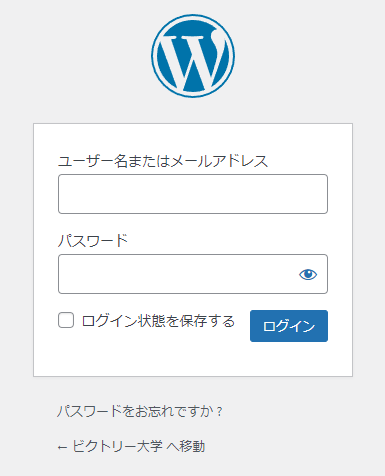
登録時に入力したユーザー名とパスワードを入力してログインしてみましょう。
ログイン成功ならブログで稼ぐための土台が完成です。

まとめ

本記事で紹介している「エックスサーバー」は、2024年7月4日まで最大30%オフになるお得なキャンペーン中です。この機会を逃さないようにできるだけお早めにどうぞ。
エックスサーバーのクイックスタートで開設する方法について解説しました。


